Jak extrahovat kontakty skupiny WhatsApp: Podrobný průvodce
Tipy A Triky Pro Android / / August 04, 2021
Reklamy
V této příručce vám ukážeme postup, jak extrahovat kontakty skupiny WhatsApp. Tato služba zasílání rychlých zpráv se v posledních letech hodně vyvinula. Stále více uživatelů začleňuje její služby také do svého profesionálního života. V tomto ohledu rozhodně hodně pomáhá schopnost vytvářet skupiny a přidávat až 256 členů. I když existují další aplikace, které vám umožňují přidat mnohem více účastníků, ale protože WhatsApp má mnohem širší dosah publika, je pro mnohé prostředníkem.
Když už mluvíme o tom, mohou existovat některé případy, kdy byste mohli vyžadovat získání seznamu všech členů konkrétní skupiny. Ruční provedení tohoto úkolu by doslova trvalo hodně času. A pokud jste součástí dvou nebo více skupin, pak se úsilí ještě znásobí. V takovém případě bude řešení, které jsme v této příručce sdíleli, užitečné. Níže jsou uvedeny kroky k rozbalení kontaktů skupiny WhatsApp a jejich uložení ve formátu HTML pro snadnější přístup nebo export do formátu CSV, pokud dáváte přednost obchodování v aplikaci Excel.

Jak extrahovat WhatsApp Group Kontakty
Existují dva různé způsoby provedení výše uvedeného úkolu. První z nich je vylepšení prohlížeče, zatímco druhá metoda využívá rozšíření třetí strany. Pokud jde o první metodu, vyžaduje trochu větší úsilí, je však bezpečnější. Druhá metoda je relativně jednodušší. Ne každému uživateli však vyhovuje používání rozšíření třetí strany pro chaty a kontaktní čísla WhatsApp. Sdílili jsme obě tyto metody, abychom extrahovali kontakty skupiny WhatsApp, můžete odkázat na ten, který splňuje vaše požadavky.
Reklamy
METODA 1: Prostřednictvím prohlížeče
- Spusťte WhatsApp na svém zařízení, klepněte na ikonu přetečení umístěnou vpravo nahoře a vyberte WhatsApp Web.
- Na počítači otevřete Webové stránky WhatsApp a naskenujte QR kód pomocí zařízení, které se zobrazí na vašem PC.
- Po otevření aplikace v prohlížeči přejděte na požadovaný skupinový chat.
- Nyní klikněte pravým tlačítkem na oblast, kde jsou zapsány názvy členů skupiny (tj. Těsně pod názvem skupiny) a vyberte Zkontrolovat nebo Zkontrolovat prvek (v závislosti na vašem prohlížeči).
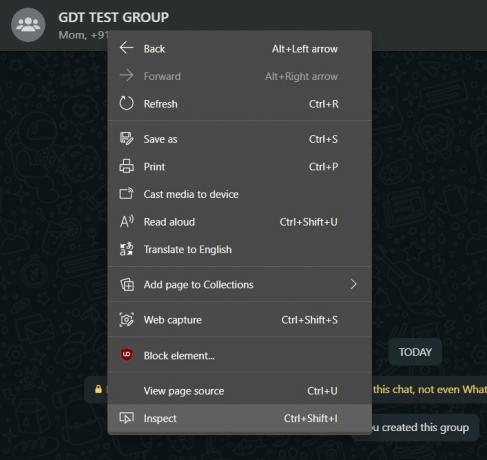
- Dostanete se do sekce Prvky se zvýrazněnými požadovanými kódy. Podívejte se na kódy a měli byste vidět všechna jména nebo čísla členů skupiny WhatsApp, která můžete extrahovat.

- Klikněte tedy pravým tlačítkem na zvýrazněné kódy, vyberte Kopírovat> Kopírovat vnější HTML.

- Nyní otevřete požadovaný textový editor (řekněme Poznámkový blok) a vložte tam kód. Každý kontakt je oddělen čárkou, tyto čárky můžete změnit na
. Pokud tak učiníte, přidá se „zlomová čára“ a každý kontakt se přesune na nový řádek. To usnadní čtení ve webovém prohlížeči. - Nakonec uložte tento soubor ve formátu HTML.

- Poklepáním jej otevřete a spustí se ve vašem webovém prohlížeči.

- A je to. Nyní můžete zkopírovat a vložit tyto kontaktní údaje do aplikace Excel nebo do jiného souboru podle vašeho výběru.
Jednalo se tedy o první metodu extrakce kontaktů skupiny WhatsApp. Vraťme naši pozornost k dalšímu.
METODA 2: Prostřednictvím rozšíření třetí strany
- Přejděte do Internetového obchodu Chrome a vyhledejte Vývozce kontaktů skupiny Whatsapp. Poté klikněte na tlačítko Přidat do prohlížeče Chrome.
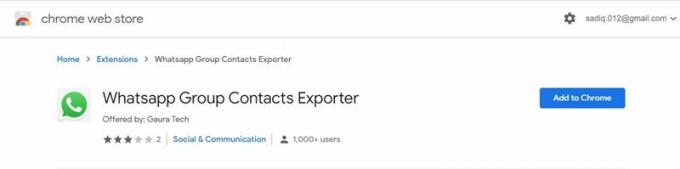
- Dále klikněte na tlačítko Přidat příponu ve vyskakovacím okně, které se zobrazí.
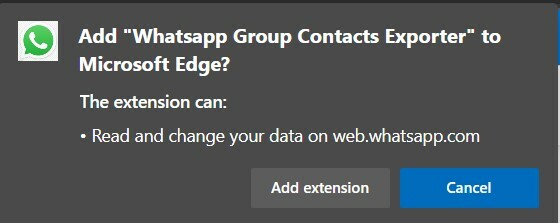
- Po přidání rozšíření do prohlížeče spusťte na počítači WhatsApp Web a připojte k němu svůj účet.
- Otevřete preferovanou skupinu podle výběru a měli byste vidět Kontakty ke stažení od
oznámení, - Klikněte na něj a podle pokynů na obrazovce uložte tyto kontaktní údaje.
A je to. Jednalo se o dvě různé metody extrakce vašich kontaktů skupiny WhatsApp. V níže uvedené sekci komentářů nám dejte vědět, pro který z nich jste se rozhodli. Zaokrouhlení, zde jsou některé stejně Tipy a triky pro iPhone, Tipy a triky pro PC, a Tipy a triky pro Android užitečné, které si zaslouží vaši pozornost.



